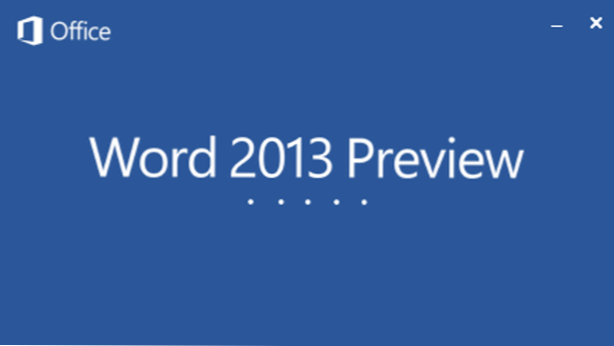
I Office 2013 när du sparar ett nytt dokument med Ctrl + S-genvägen öppnar programmet Backstage-visa och frågar om du vill spara filen till Skydrive eller på datorns hårddisk. Om du alltid sparar dina filer till datorn kan du konfigurera programmen för att hoppa över det här steget. Detta återgår till den välbekanta spara mekanismen som finns i tidigare versioner av Office. Detta fungerar med Word 2013, Excel 2013 och Powerpoint 2013.
Att visa Backstage-vyn när du sparar en fil är tidskrävande om du aldrig använder Skydrive. Om du tyckte om hur Office sparade filer i tidigare versioner kan du anpassa Office 2013 till att fungera på samma sätt. Om du utför denna ändring i en Office-applikation kommer samma ändringar att göras till Word 2013, Excel 2013 och Powerpoint 2013. Inställningen är universell. När det här alternativet är inaktiverat i en applikation, kommer det att inaktiveras automatiskt i alla andra.
1. Starta Word 2013.
2. Klicka på Fil knappen högst upp i programmets gränssnitt för att öppna Backstage-vyn.

3. När Backstage-visningen visas väljer du alternativ från vänsterfältet.

4. Välj fönstret i dialogrutan Word Options Spara avsnitt från vänster sida. Det här fönsterfönstret liknar den tidigare Office-versionen, så det är mycket att navigera runt.

5. Hitta Visa inte Backstage när du öppnar eller sparar filer alternativ och kolla in rutan i början av raden. Detta kommer att inaktivera backstage-vyn när du sparar filer. När du trycker på Ctrl + S På tangentbordet för att spara dokumentet kommer Windows Explorer-fönstret att dyka upp precis som i de äldre kontorsversionerna.

6. Klicka på ok knappen längst ned i fönstret för att spara ändringarna.


